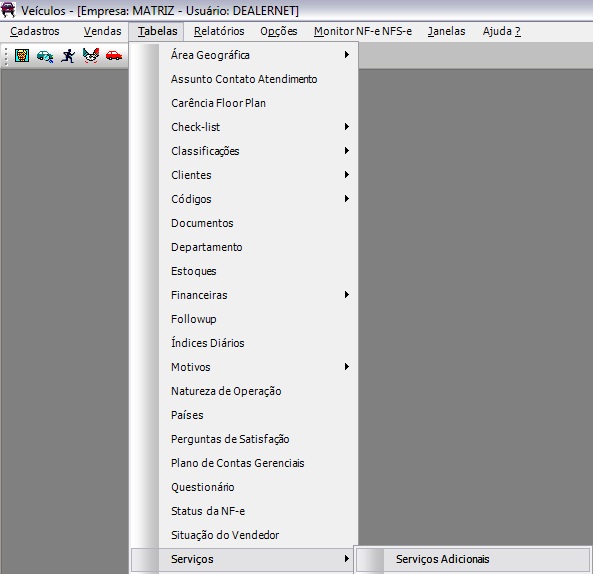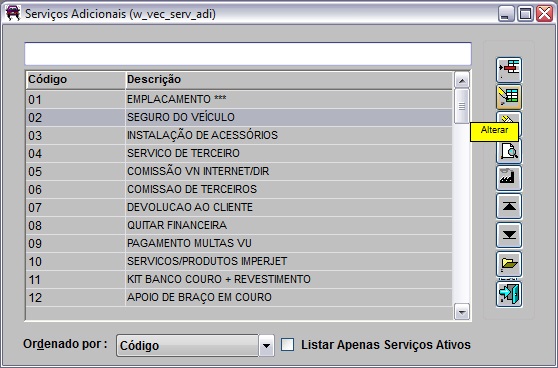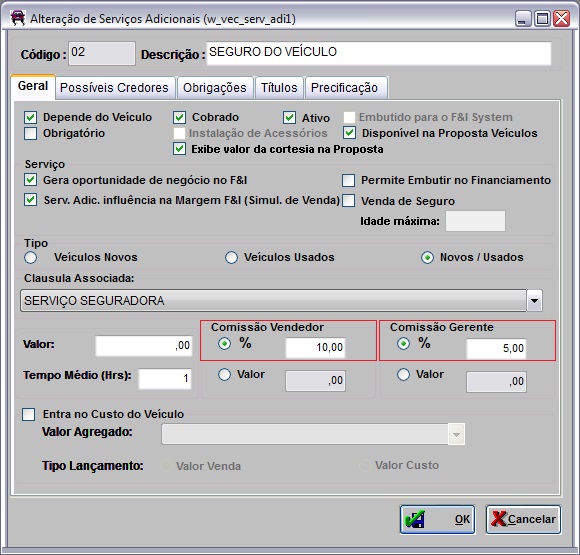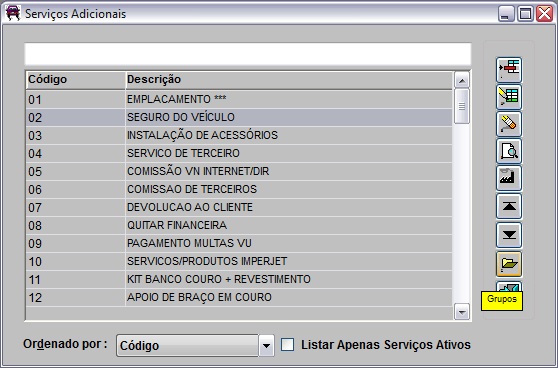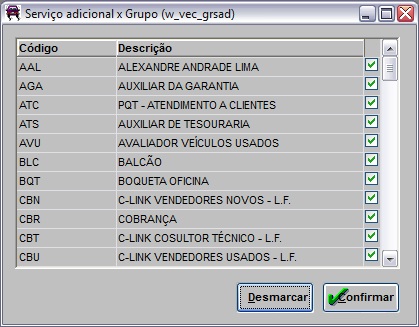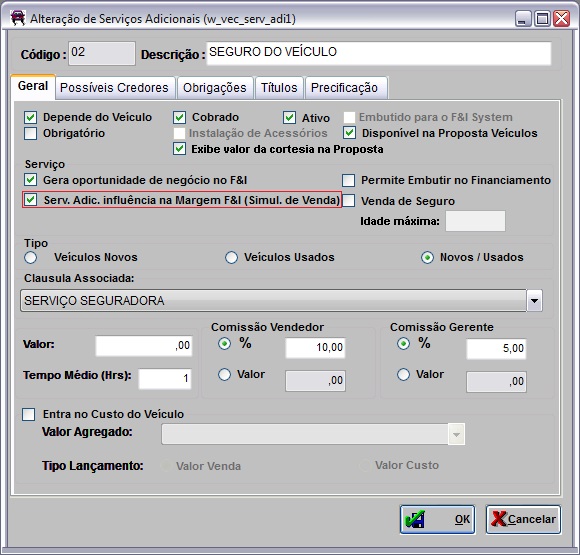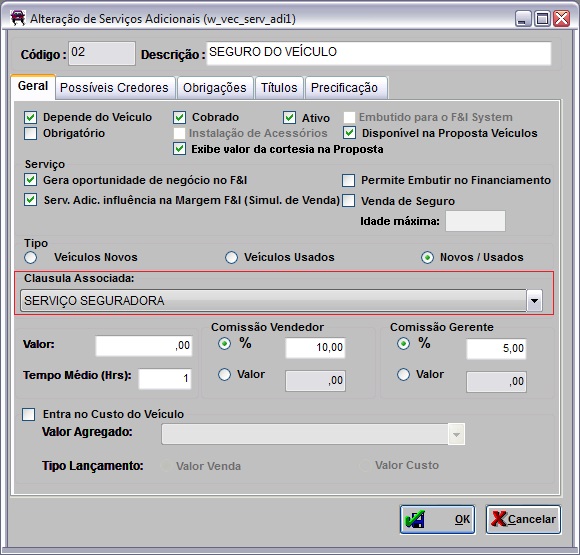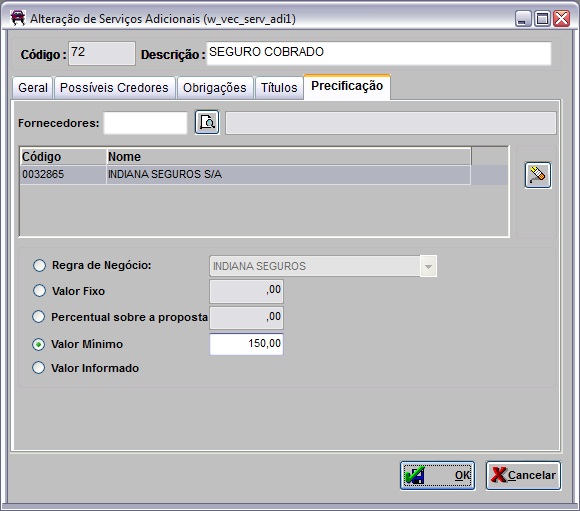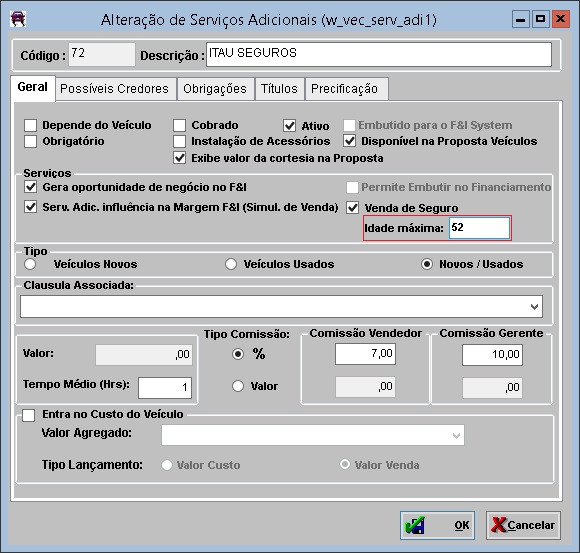De Dealernet Wiki | Portal de Soluçăo, Notas Técnicas, Versőes e Treinamentos da Açăo Informática
| Linha 8: | Linha 8: | ||
:<p align="justify">'''D.''' Associar a clåusula ao serviço adicional.</p> | :<p align="justify">'''D.''' Associar a clåusula ao serviço adicional.</p> | ||
:'''E.''' Informar o valor mĂnimo para produto/serviço F&I. | :'''E.''' Informar o valor mĂnimo para produto/serviço F&I. | ||
| + | :'''F.''' Definir a idade måxima do cliente quando o serviço adicional for Venda de Seguro.</p> | ||
* '''A. Siga procedimento abaixo para configurar as comissÔes dos vendedores e gerentes:''' | * '''A. Siga procedimento abaixo para configurar as comissÔes dos vendedores e gerentes:''' | ||
| Linha 80: | Linha 81: | ||
'''12.''' Na janela ''Serviços Adicionais'' selecione o serviço e clique '''Alterar'''; | '''12.''' Na janela ''Serviços Adicionais'' selecione o serviço e clique '''Alterar'''; | ||
| - | <p align="justify">'''13.''' Na aba '''Precificação''' informe o '''Valor MĂnimo'''. Clique '''OK''' | + | <p align="justify">'''13.''' Na aba '''Precificação''' informe o '''Valor MĂnimo'''. Clique '''OK''';</p> |
[[Arquivo:Vendaveiculos596.jpg]] | [[Arquivo:Vendaveiculos596.jpg]] | ||
| + | |||
| + | * '''F.''' Siga procedimento abaixo para definir a idade måxima do cliente quando o serviço adicional for Venda de Seguro.</p> | ||
| + | |||
| + | '''14.''' Na janela ''Serviços Adicionais'' selecione o serviço e clique '''Alterar'''; | ||
| + | |||
| + | <p align="justify">'''15.''' No campo '''Idade mĂĄxima''' informe a idade mĂĄxima do cliente. Clique '''OK''';</p> | ||
| + | |||
| + | [[Arquivo:Vendaveiculos662.jpg]] | ||
Edição de 11h42min de 2 de outubro de 2014
MĂDULO VEĂCULOS
AtravĂ©s desta tabela Ă© possĂvel realizar diversas configuraçÔes, como:
A. Definir as comissÔes dos vendedores e gerentes.
B. Associar os serviços adicionais aos grupos de usuårios.
C. Definir se o serviço adicional irå influenciar ou não na margem F&I.
D. Associar a clåusula ao serviço adicional.
- E. Informar o valor mĂnimo para produto/serviço F&I.
- F. Definir a idade måxima do cliente quando o serviço adicional for Venda de Seguro.</p>
- A. Siga procedimento abaixo para configurar as comissÔes dos vendedores e gerentes:
Para cada serviço adicional na venda de veĂculo, Ă© possĂvel cadastrar a comissĂŁo do serviço para o vendedor e gerente. Isto serve para um controle maior das comissĂ”es a serem pagas aos vendedores e gerentes porque ao configurar a comissĂŁo e incluir o serviço adicional na proposta, o sistema calcula automaticamente a comissĂŁo.
A Comissão pode ser configurada em Valor ou em Percentual. Se configurar em Valor, sempre serå considerado o mesmo valor nas comissÔes; Se configurar %, o sistema calcular o percentual sobre o valor do serviço.
1. No menu principal clique Tabelas, Serviços e Serviços Adicionais;
Nota:
- Utilize a opção Listar Apenas Serviços Ativos para que a tabela liste apenas os serviços ativos.
2. Na janela Serviços Adicionais selecione o serviço e clique Alterar;
3. Na janela Alteração de Serviços Adicionais preencha os campos do grupo Comissão do Vendedor e Comissão Gerente. Informe o percentual ou valor da comissão;
4. ApĂłs preencher campos, clique OK. A comissĂŁo foi cadastrada;
- B. Siga procedimento abaixo para associar os serviços adicionais aos grupos de usuårios:
Na inclusão/alteração do serviço adicional na Proposta serão exibidos apenas os serviços adicionais que estão associados aos grupos.
5. Na janela Serviços Adicionais selecione o serviço e clique Grupos;
6. Na janela Serviço adicional x Grupo marque os grupos que serão associados aos serviços adicionais;
Notas:
-
Por default todos os grupos sĂŁo desabilitados.
-
Utilize o botĂŁo Marcar para marcar todos os grupos e Desmarcar para desmarcĂĄ-los.
-
Caso o parùmetro Restringir Serviço Adicional por Grupo de Usuårios esteja configurado com Valor Não, independente dos grupos estarem associados ou não, o sistema não restringe os serviços adicionais por grupo de usuårios.
7. Serviços adicionais associados aos grupos de usuårios. Clique Confirma;
- C. Siga procedimento abaixo para definir se o serviço adicional irå influenciar ou não na margem F&I:
Se o checkbox Serv. Adic. InfluĂȘncia na Margem F&I (Simul. de Venda) for marcado, o serviço adicional irĂĄ influenciar na margem F&I, durante a simulação de vendas. Caso o parĂąmetro Vendedor Visualiza Margem do F&I na Simulação esteja configurado com Valor NĂŁo, o sistema impede que os vendedores visualizem o campo Retorno F&I e nĂŁo calcula a margem. E se a opção Serv. Adic. InfluĂȘncia na Margem F&I (Simul. de Venda) nĂŁo for marcada, o campo Retorno F&I nĂŁo computa o valor do Serviço Adicional alterado.
8. Na janela Serviços Adicionais selecione o serviço e clique Alterar;
9. Marque o checkbox Serv. Adic. InfluĂȘncia na Margem F&I (Simul. de Venda) para que o serviço adicional influencie na margem F&I. Clique OK;
- D. Siga procedimento abaixo para associar a clåusula ao serviço adicional:
Para imprimir a clåusula padrão da proposta no modelo 4 de impressão, basta configurar a Clåusula Associada e o parùmetro Clåusula Padrão da Proposta de acordo com o código da Tabela Tipos de Clåusulas PadrÔes.
Este mesmo procedimento serve para associar o serviço adicional Ă clĂĄusula padrĂŁo para "VeĂculo Usado".
10. Na janela Serviços Adicionais selecione o serviço e clique Alterar;
11. No campo Clåusula Associado associe a clåusula ao serviço adicional. Clique OK;
- E. Siga procedimento abaixo para informar o valor mĂnimo para produto/serviço F&I.
12. Na janela Serviços Adicionais selecione o serviço e clique Alterar;
13. Na aba Precificação informe o Valor MĂnimo. Clique OK;
- F. Siga procedimento abaixo para definir a idade måxima do cliente quando o serviço adicional for Venda de Seguro.</p>
14. Na janela Serviços Adicionais selecione o serviço e clique Alterar;
15. No campo Idade mĂĄxima informe a idade mĂĄxima do cliente. Clique OK;